前提条件
1. RaspberryPiのインストールが完了していること
インストール手順は↓を参照してください。
2. Twitter APIの使用準備が完了していること
事前準備の手順は↓を参照してください。
アプリの権限を「Read and write」に変更する
アプリの設定画面で、User authentication settingsの「Set up」をクリックし、
ユーザ認証の設定画面を表示します。
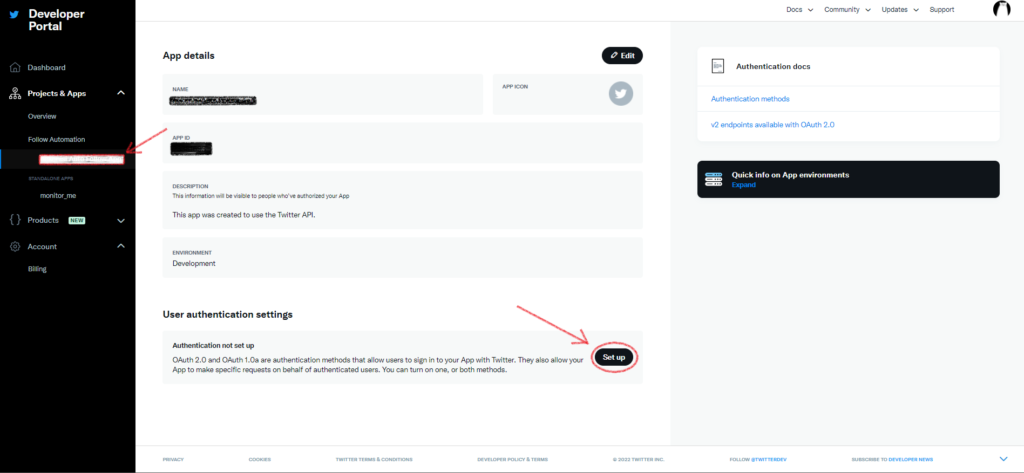
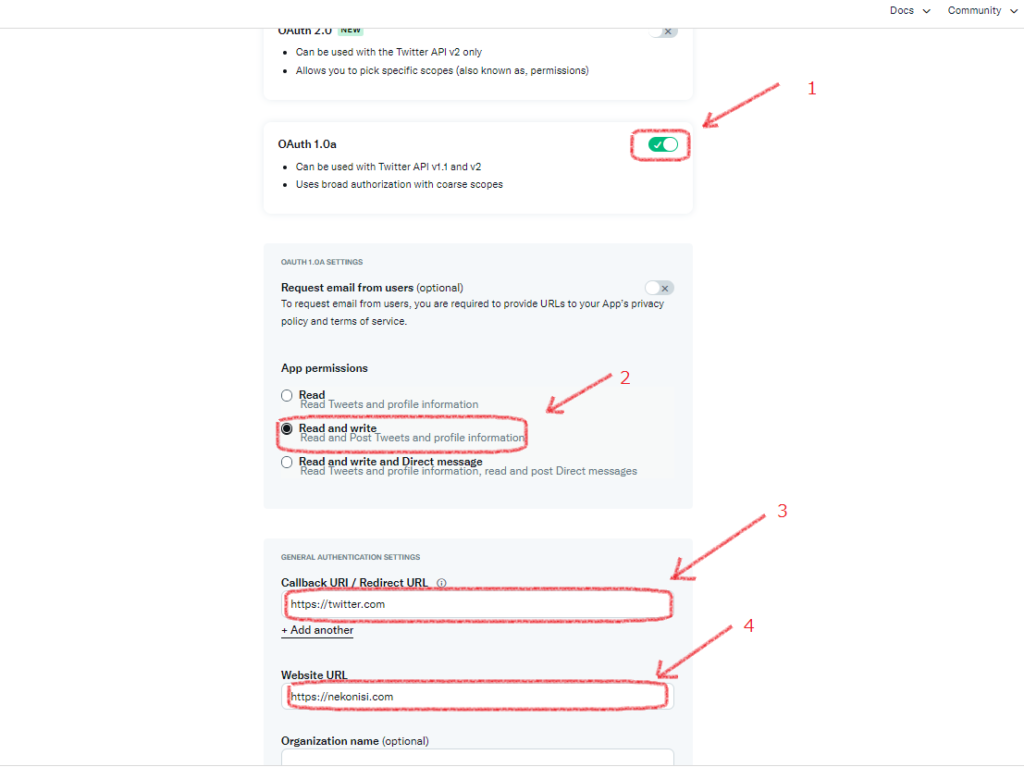
続いて、ユーザ認証の設定を入力していきます。
設定値については、画像と下記の手順を参考にしてください。
- 認証方法として「OAuth 1.0a」を選択
- App permissions(アプリ権限)として「Read and write」を選択
- Callback URI / Redirect URLとして任意のURLを入力
※ 認証プロセス後にOAuthがリダイレクトできる宛先
※ 特にない場合は「https://twitter.com」で良いと思います。 - Website URLとして自分のwebサイトのURLを入力
※ なければ「https://twitter.com」とかで良いと思います。
※ 値はそれぞれの環境によりけりだと思うので、適宜読み替えてください。
API Keyの取得
Twitter Developersにログインして、任意のAppを作成し、API key、API Key Secretを取得します。
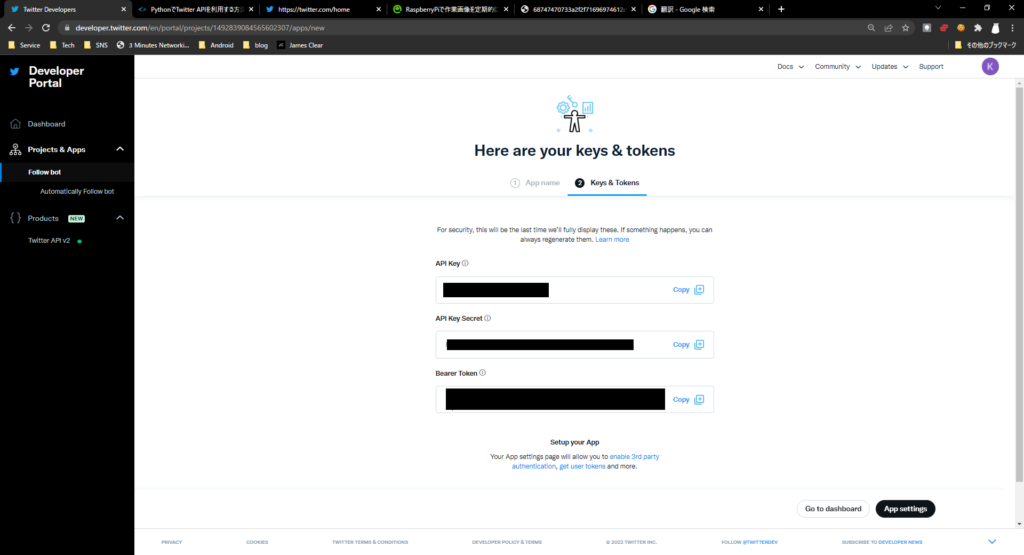
API key、API Key Secreを紛失してしまっている場合
API key、API Key Secreを紛失してしまっている場合でも安心してください。
下記の方法で再生成が可能です。
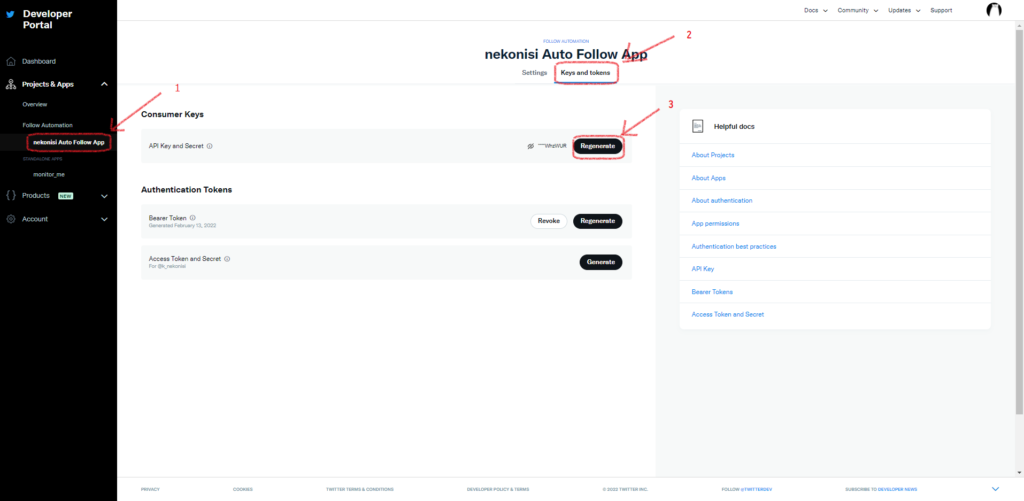
- 左パネルで作成したApp名を選択
- 「Keys and tokens」を選択
- 「API Key and Secret」の「Regenarate」をクリック
※ 古いAPI KeyとSecretは使用できなくなるので注意してください。
Bearer Tokenの取得
続いて、Bearer Tokenの取得を行います。
API keyの取得と同様に「Bearer Token」の「Generate(またはRegenarate)」をクリックすれば表示されます。
わからない方は画像をご参照ください。
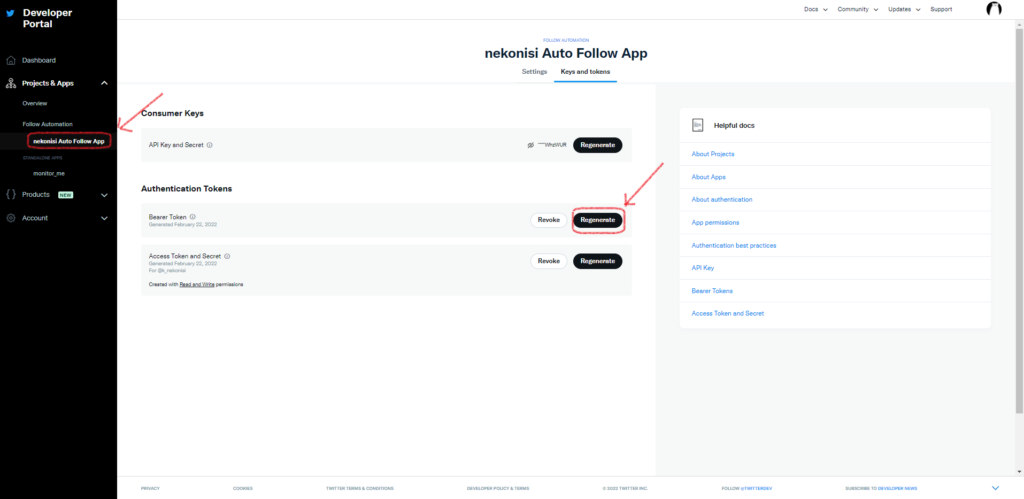
Access TokenとAccess Token Secretの取得
続いて、Access Tokenの取得を行います。
説明は不要かと思いますので、省略します。わからない方は画像をご参照ください。
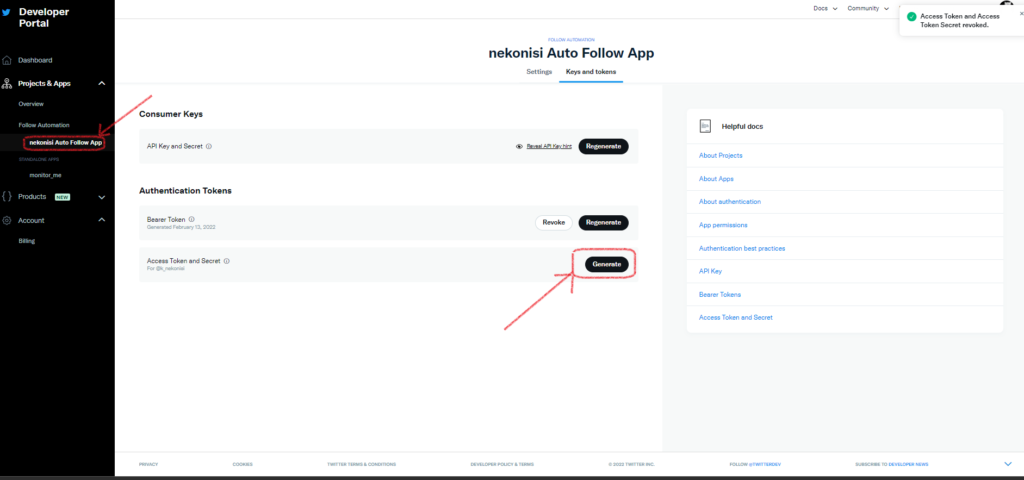
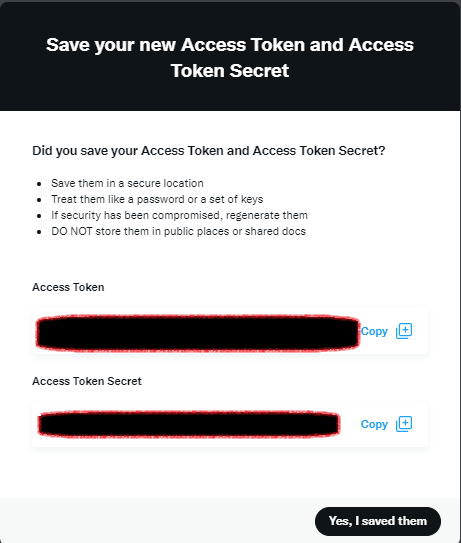
プログラムのインストール
表題の通り、
Python + tweepyで作成した自動フォロープログラムをRaspberryPiにインストールします。
スクリプトのダウンロード
RaspberryPiにプログラムファイルをダウンロード(clone)します。
# Raspberryにログイン
ssh pi@raspberrypi.local
# git clone
git clone https://github.com/nekonisi/tweepy_auto_follow特記事項はありません。
強いて言うなら、GitHubのアカウントフォローしてくれると嬉しいな。
パッケージインストール
pipを使用して当プログラムの実行必要なパッケージをインストールします。
pipinstallには少し時間がかかるので、慌てず待ってください。
# ディレクトリ移動
cd tweepy_auto_follow
# requirements.txtを元にpipinstall
pip install -r requirements.txt※ RapberryPiのpython環境を汚したくない方は、venvを作成するなりして退避してください
設定ファイル編集
config.ini.exampleをconfig.iniにリネーム後、前手順で取得したTokenを入力していきます。
# 設定ファイルのリネーム
mv config.ini.example config.ini
# 設定ファイルの編集
vi config.ini[CONFIG]
consumer_key = {consumer_key}
consumer_secret = {consumer_secret}
access_token = {access_token}
access_token_secret = {access_token_secret}
bearer_token = {bearer_token}動作確認
python autofollow.py 任意の検索ワードでコマンドを実行して、Twitterのフォロー数が増えるか確認してみましょう。
増えていたら、うまく動作しています。
cronで定期実行させる
cronを使用して、RaspberryPiで定期的に自動フォローを実行させます。
# cronエディタを起動
crontab -e0 5 * * * cd /home/pi/tweepy_auto_follow/; python /home/pi/tweepy_auto_follow/autofollow.py 駆け出しエンジニアとつながりたい
0 6 * * * cd /home/pi/tweepy_auto_follow/; python /home/pi/tweepy_auto_follow/autofollow.py ブログ初心者とつながりたい
0 7 * * * cd /home/pi/tweepy_auto_follow/; python /home/pi/tweepy_auto_follow/autofollow.py ブログ初心者
0 8 * * * cd /home/pi/tweepy_auto_follow/; python /home/pi/tweepy_auto_follow/autofollow.py ブログ仲間募集
0 8 * * * cd /home/pi/tweepy_auto_follow/; python /home/pi/tweepy_auto_follow/autofollow.py ブログ仲間とつながりたい
0 21 * * *cd /home/pi/tweepy_auto_follow/; python /home/pi/tweepy_auto_follow/autofollow.py 今日の積み上げ
0 * * * * cd /home/pi/tweepy_auto_follow/; python /home/pi/tweepy_auto_follow/autofollow.py 相互フォロー2022/02/23 追記
自動フォロー解除botも作成したので、Twitter運用の自動化についてまとめて記事にします。
乞うご期待。
以上
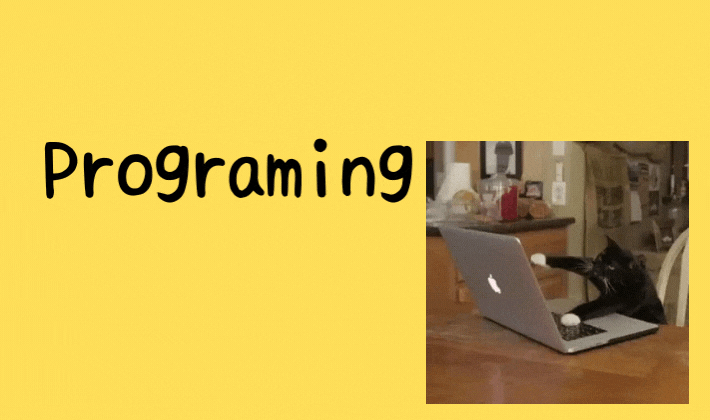
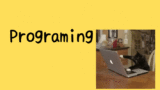
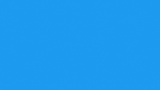
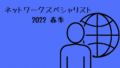
コメント